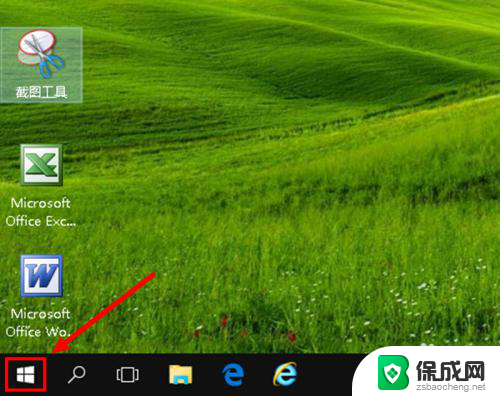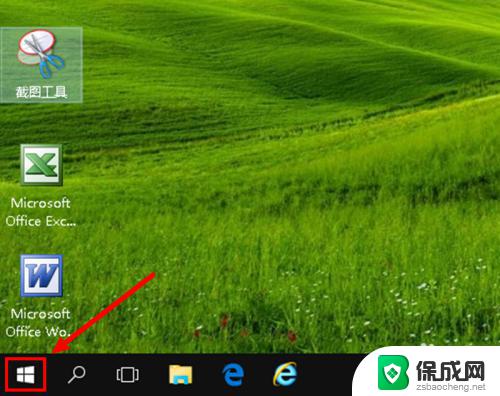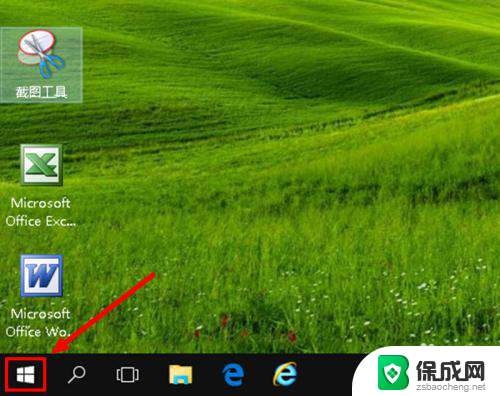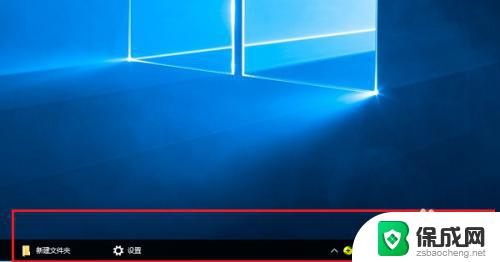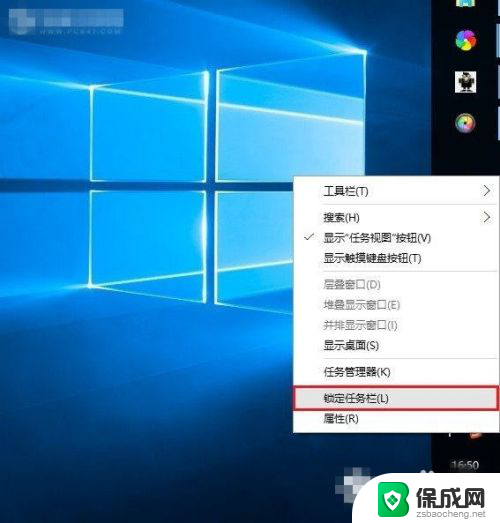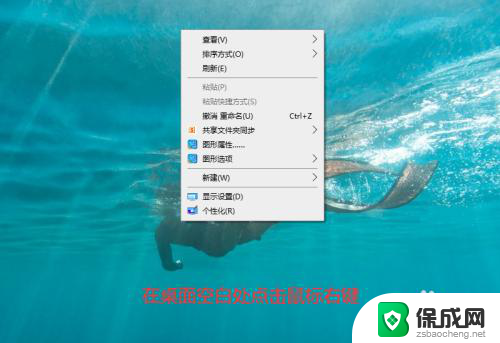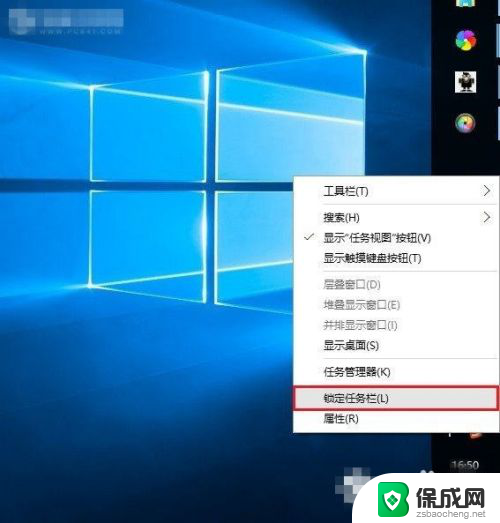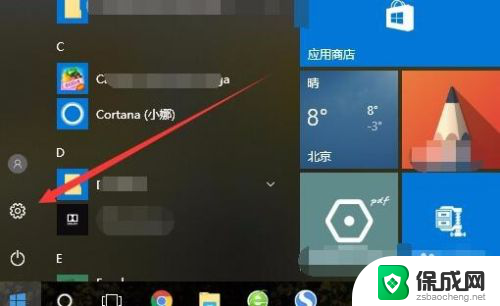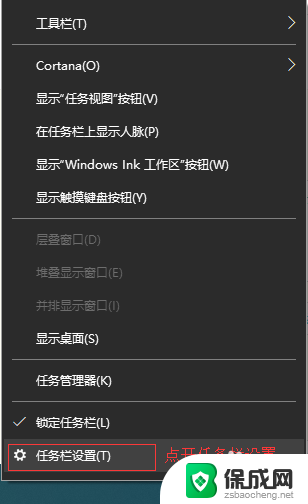电脑桌面任务栏颜色设置 如何自定义WIN10任务栏颜色
更新时间:2024-05-27 18:06:18作者:yang
在WIN10操作系统中,我们可以轻松地自定义任务栏的颜色,让桌面更加个性化和符合自己的喜好,通过简单的设置,用户可以根据自己的喜好选择不同的颜色,使任务栏与桌面背景更加协调,提升整体的视觉效果。不仅如此自定义任务栏颜色还能帮助用户更好地区分不同的应用程序和窗口,提高工作效率和使用体验。赶紧行动起来,让你的电脑桌面焕然一新!
步骤如下:
1.左键WIN10桌面左下角的“开始”图标打开开始菜单。
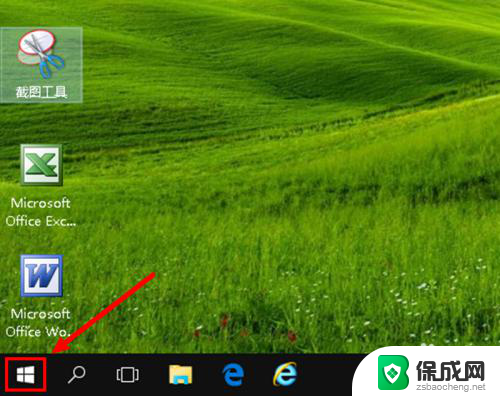
2.左键选择开始菜单列表中的“设置”。
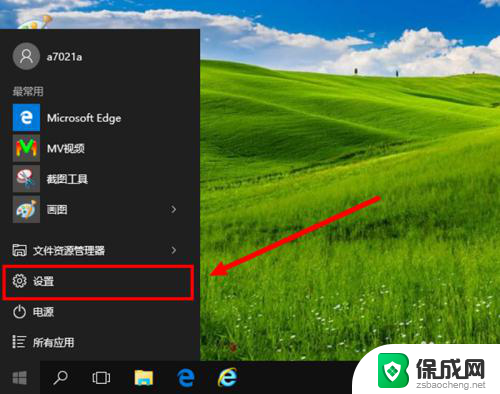
3.左键设置窗口中的“个性化”选项。
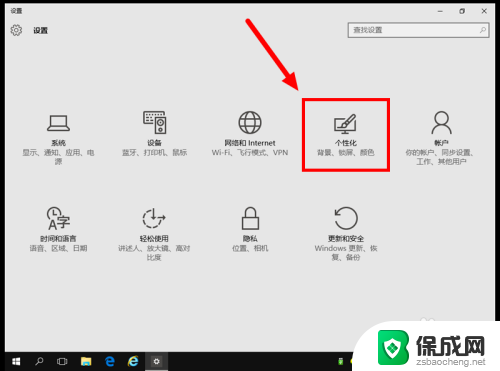
4.左键个性化选项下的“颜色”选项。
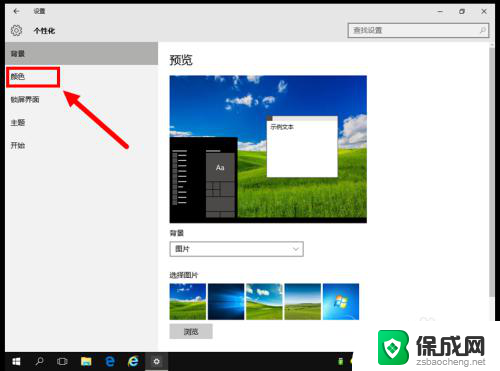
5.把“显示‘开始’菜单、任务栏和操作中心的颜色”的开关设置为“开”。
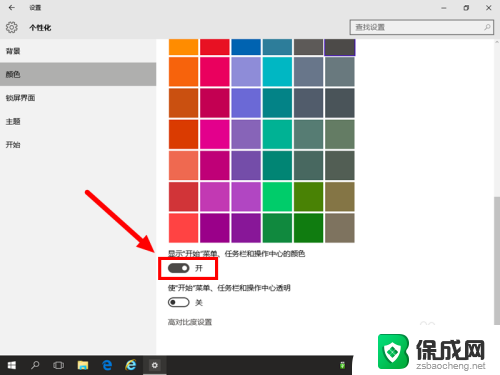
6.在颜色模块中左键选择要设定为任务栏的颜色(比如选择绿色)。
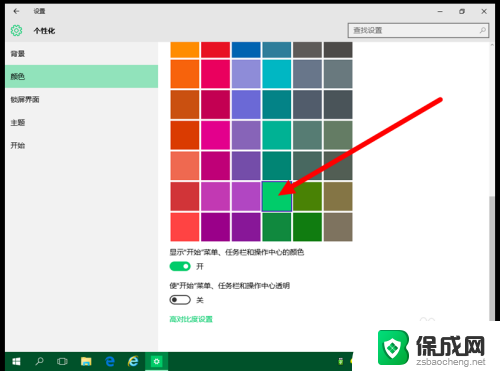
7.关闭设置窗口,看效果:任务栏颜色已由黑色变了绿色。
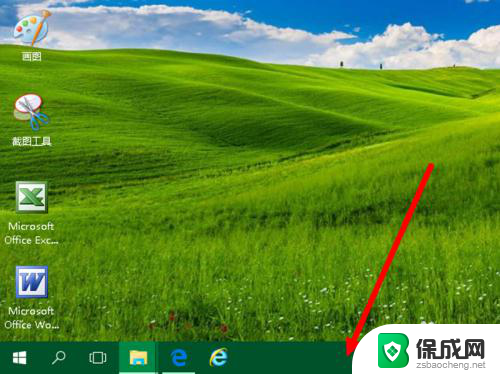
以上是电脑桌面任务栏颜色设置的全部内容,如果有不清楚的用户,可以参考以上步骤进行操作,希望对大家有所帮助。